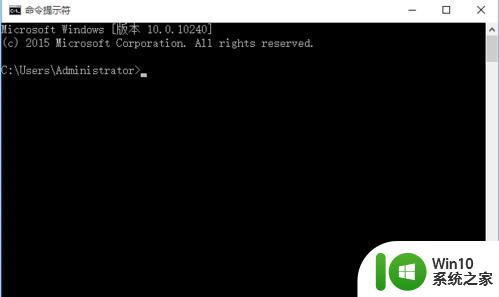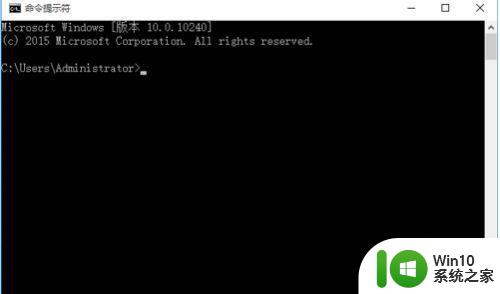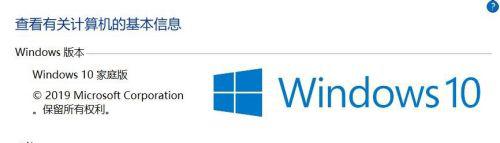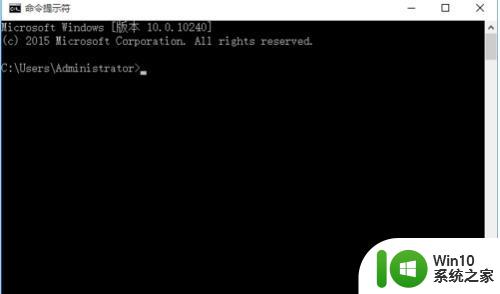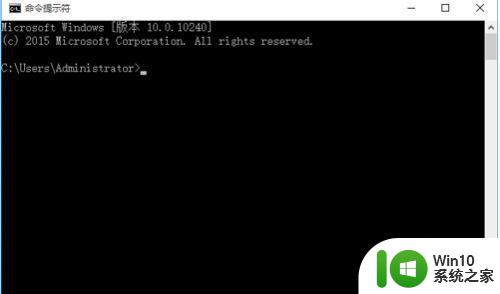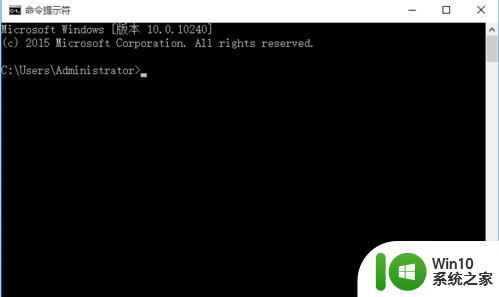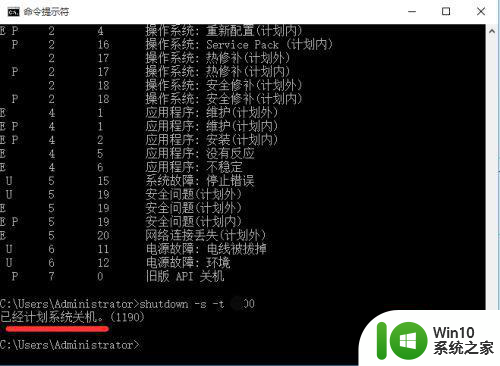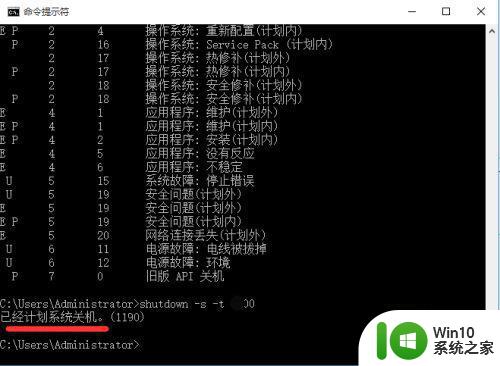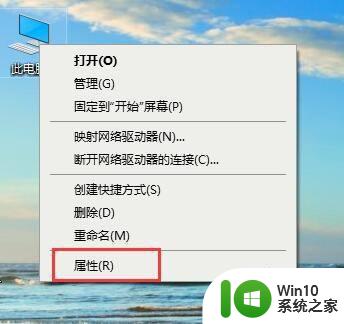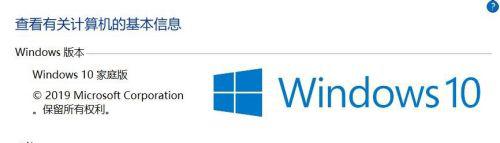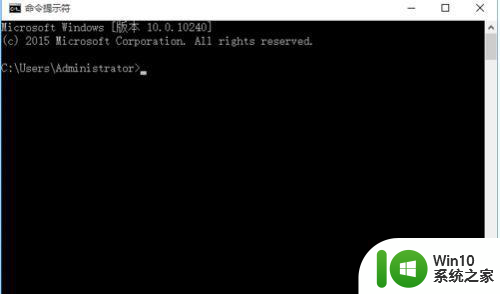win10取消自动关机的方法 win10怎么关闭自动关机
更新时间:2023-11-08 13:46:00作者:zheng
有些用户想要将win10电脑的自动关机功能关闭,防止出现使用win10电脑的时候电脑自动关机,今天小编就给大家带来win10取消自动关机的方法,如果你刚好遇到这个问题,跟着小编一起来操作吧。
具体方法:
1.首先打开电脑进入windows系统(这里以为win10为例)
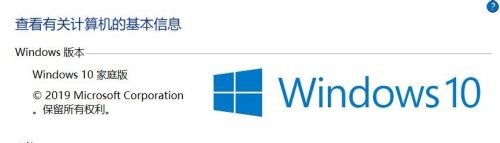
2.同时按下Win+R键打开运行程序
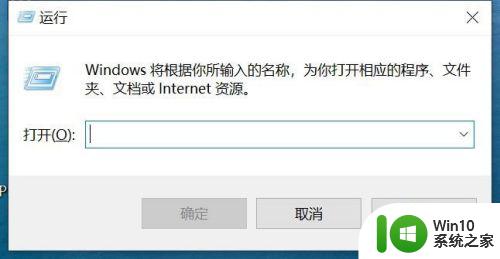
3.在此输入cmd,如图:
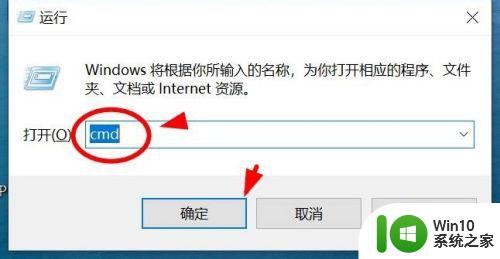
4.然后就打开命令提示符页面了
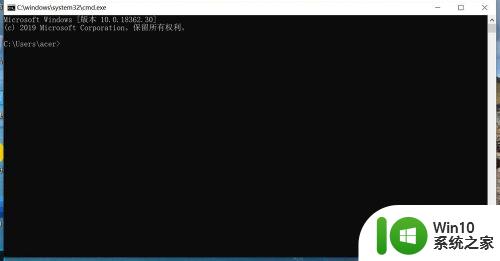
5.此时我们输入:shutdown -a 按下回车键即可
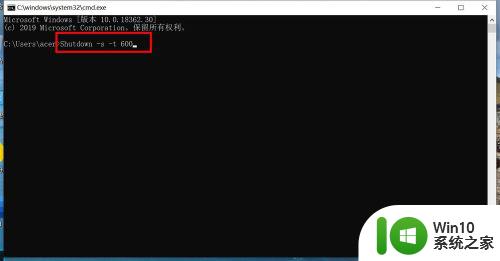
6.最后自动关机就被取消了

以上就是win10取消自动关机的方法的全部内容,有遇到相同问题的用户可参考本文中介绍的步骤来进行修复,希望能够对大家有所帮助。